अगर आप Windows 11 के Taskbar से Search Bar को hide करना चाहते हैं का बिल्कुल सही जगह पर आए हैं आज के इस लेख में हम आपको बताएंगे कि आप कैसे Windows 11 Taskbar से Search Bar को hide या Disable Kaise Kare सकते हैं
इसी के साथ इस ऑप्शन को hide करने के बाद आप इसे कैसे वापस इनेबल कर सकते हैं या unhide कर सकते हैं इस सभी के बारे में विस्तार से चर्चा करने वाले है
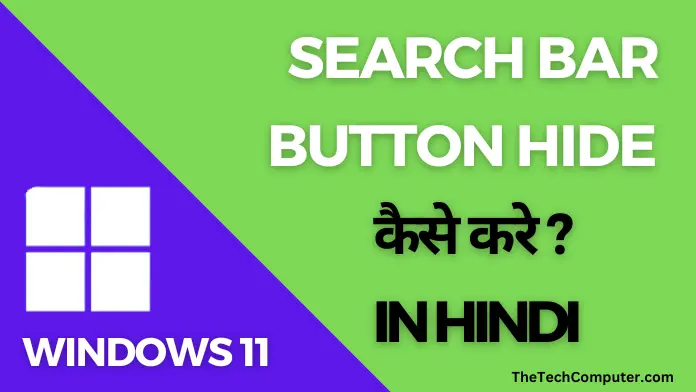
Window 11 Microsoft का latest operating system है और यह पिछ्ले version window 10 की तुलना में बहुत सारे feature को include किया गया है उन सभी फीचर में से एक यह फीचर है जो Taskbar में स्थित है जिससे यूजर अपनी किसी भी चीज को जल्दी से सर्च करके उसे एक्सेस कर सकता है
इस Search Bar में से डायरेक्ट किसी भी एप्लीकेशन को या अपने फाइल को सर्च कर सकता है लेकिन कुछ यूजर को यह ऑप्शन की आवश्यकता नहीं होती है तो वह अपने डेस्कटॉप को सैंपल रखना चाहते हैं तो उसे hide कर सकते है
अगर आप भी अपने Windows 11 के टास्कबार में से Search Bar को hide करना चाहते हैं लेकिन aapko Apne search bar ko hide karna nahin aata hai to bhi aap isliye ko padhne ke bad अपने सेटिंग मैं थोड़ा बहुत चेंज करके इस ऑप्शन को hide कर सकते हैं इसके लिए आपको यह लेख पूरा लास्ट तक पढ़ना होगा चलिए बिना टाइम वेस्ट कर स्टार्ट करते हैं
WINDOWS 11 Me Search Bar Hide Kaise kare
सबसे पहले देखेंगे कि हम Taskbarमें से Search Bar को कैसे hide करते हैं इसे हम नीचे विस्तार से स्टेप बाय स्टेप फोटो के माध्यम से बताने का प्रयास किया है जिससे कि आप को समझने में किसी भी प्रकार की समस्या ना हो
1 Right Click on Taskbar
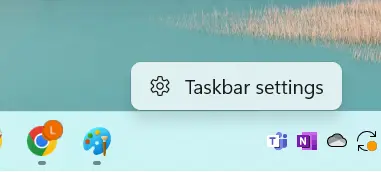
सबसे पहले अपने कर्सर को टास्कबार के नीचे खाली स्थान पर लेकर जाना है और राइट क्लिक करना है राइट क्लिक करने के बाद टास्कबार सेटिंग का ऑप्शन दिखाई देगा उस पर क्लिक करें
2 Search Toggle को Turn off कर
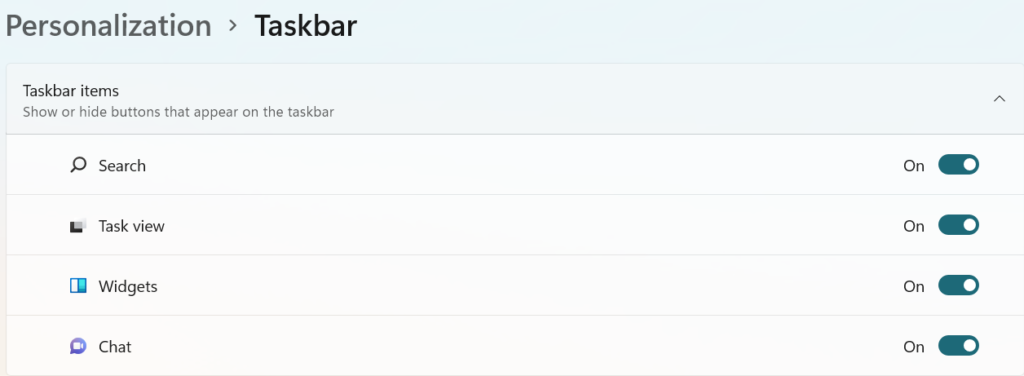
इसके बाद टास्कबार की सेटिंग में आने के बाद Taskbar आइटम का ऑप्शन दिखाई देगा उस पर क्लिक करें क्लिक करते ही नीचे आपको कई सारे ऑप्शन दिखाई देंगे जिसमें से आपको सर्च वाला ऑप्शन दिखाई देगा उसके बगल में आप को स्विच दिखाई देगा उसे ऑफ कर दें
3 सेटिंग ऐप को बंद करे
एक बार जब अपना टॉगल स्विच को बंद कर देते हैं तो टास्कबार में से सर्च बटन गायब हो जाएगा इसे चेक करने के लिए आपको अपने सेटिंग ऐप को बंद करने और अपने डेस्कटॉप पर जाए और रिफ्रेश करें आप देखेंगे कि आपके टास्कबार में से Search Bar का ऑप्शन hide हो चुका है
Re-enable Search Button Option
यदि आपने कभी जाने अनजाने में अपने टास्कबार में से Search Bar को हटा दिया हो और अब आप उसे वापस un-hide या Re-enable करना चाहते हैं तो आपको अपने वापस टास्कबार सेटिंग में जाना है और वहां आपको Search Bar का ऑप्शन दिखाई देगा उसके स्विच को ऑन कर दें फिर अपने सेटिंग ऐप को बंद करने के बाद आप Desktop पर वापस आए और रिफ्रेश करें आप देखेंगे कि आपके टास्कबार में Search Bar का ऑप्शन ऐड हो चुका है
VIDEO
आप इस प्रोसेस को नीचे दिए गये वीडियो के माध्यम से भी समझ सकते हैं
Conclusion
तो दोस्तों इस लेख में हमने Windows 11 में टास्कबार में से Search Bar को कैसे hide करे के बारे में सीखा यह बिल्कुल आसान प्रोसेस है जिसमें आप कुछ सेटिंग में क्लिक करके या उसे बदलाव करके कर सकते हैं अगर आप इस फंक्शन का उपयोग नहीं करते हैं तो और अपने टास्कबार को थोड़ा खाली रखना चाहते हैं तो ऊपर बताए गए स्टेप्स को फॉलो करके Search Bar को hide कर सकते हैं
दोस्तों आशा करता हूं कि आप अच्छे से जान चुके होंगे Windows 11 me Search Bar Hide Kaise Kare. अगर आपको अभी Search Bar Hide karne से सम्बंधित किसी भी प्रकार की समस्या आ रही है तो आप हमें नीचे कमेंट करके अपना डाउट पूछ सकते हैं मैं आपकी पूरी हेल्प करूंगा अगर आपको हमारे लेख के माध्यम से थोड़ी सी भी हेल्प मिली हो तो हमारे पोस्ट को अपने दोस्तों व परिवारों के साथ अवश्य साझा करें
अगर आप इसी प्रकार के टॉपिक में रुचि रखते हैं तो हमारे वेबसाइट THE TECH COMPUER के साथ जुड़े रहे हैं और हमें फेसबुक इंस्टाग्राम आदि ने सोशल मीडिया पर भी फॉलो कर सकते हैं अब जल्दी मिलते हैं हम अगले किसी नए टॉपिक के साथ तब तक के लिए बाय बाय!
